
タブレットの壁紙を単色に変更しようとしたけれども、簡単に設定できなくて、そのままになっている方も多いのでは?
今回、HD画質ディスプレイ用の単色壁紙(全15色)を作成してみました。ダウンロードして壁紙設定するだけの簡単操作で、シンプルな単色壁紙に変更できます!
今回の記事は、以下の方にオススメです!
■壁紙を単色にしたい。
■単色の壁紙をダウンロードしたい。
※壁紙はHD画質のタブレットに対応しています!
■壁紙を単色にしたい。
■単色の壁紙をダウンロードしたい。
※壁紙はHD画質のタブレットに対応しています!
単色壁紙
単色の壁紙です。ダウンロードして、壁紙設定をして下さい。
・サイズ:HD1280×800ピクセル(HD画質タブレットに対応)
・画像形式:png
・サイズ:HD1280×800ピクセル(HD画質タブレットに対応)
・画像形式:png
壁紙のダウンロードと設定方法が「よくわからない!」場合は、記事後半に記述しましたので、参照してみて下さい。※手順は、Androido11になります。
【HD画質タブレットの例】
・Amazon「Fire HD 8」
・Lenovo「Tab B10」
・TECLAST「P80」
・Blackview「Tab6」
・Apple「iPad mini(第1世代)」
など、多数あります!
・Amazon「Fire HD 8」
・Lenovo「Tab B10」
・TECLAST「P80」
・Blackview「Tab6」
・Apple「iPad mini(第1世代)」
など、多数あります!
【1】黒色の壁紙
■黒色(#000000)
【2】白色の壁紙
■白色(#ffffff)
【3】グレーの壁紙
■グレー(#f5f5f5)
【4】青色系の壁紙
■青色系(#00a8f3)
■青色系(#dbffff)
■青色系(#dfedf3)
【5】赤色系の壁紙
■赤色系(#e3aadf)
■赤色系(#ffd9ec)
■赤色系(#fff3f8)
【6】緑色系の壁紙
■緑色系(#6aff6a)
■緑色系(#d2ffd0)
■緑色系(#e9ffe7 )
【7】黄色系の壁紙
■黄色系(#f9ff54)
■黄色系(#fff98e)
■黄色系(#fffddd)
ダウンロード方法
ダウンロード方法は、以下の通りです。
【1】使用したい色を「長押し」します。
【2】「画像をダウンロード」を選択します。
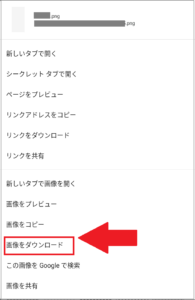
以上でダウンロードの完了です。
壁紙の設定方法(android11)
ダウンロードした壁紙の設定方法は、以下の通りです。
【1】「設定」アイコンをタップします。
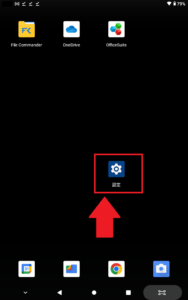
【2】「ディスプレイ」をタップします。
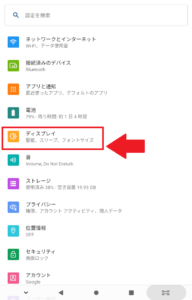
【3】「壁紙」をタップします。
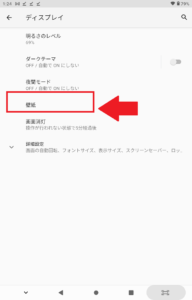
【4】「Gallery(ギャラリー)」をタップします。
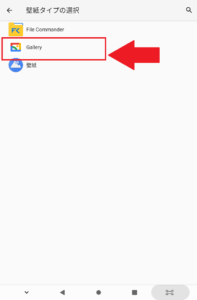
【5】「Download(ダウンロード)」フォルダをタップします。
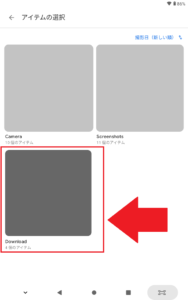
【6】設定したい壁紙をタップします。
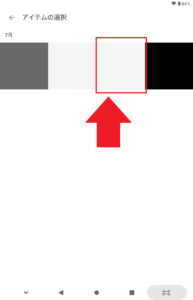
【7】「壁紙を設定」をタップします。
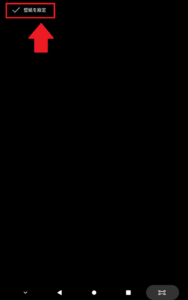
以上で壁紙の設定の完了です。
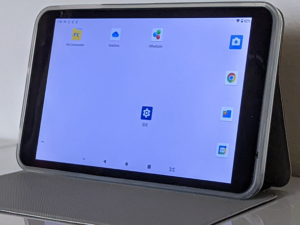
壁紙が変わるとタブレットの雰囲気もガラリと変わります!全色ダウンロードして、その日の気分で使い分けるのもオススメです。
.png)
.png)
.png)
.png)
.png)
.png)
.png)
.png)
.png)
.png)
.png)
.png)
.png)
.png)
.png)


コメント